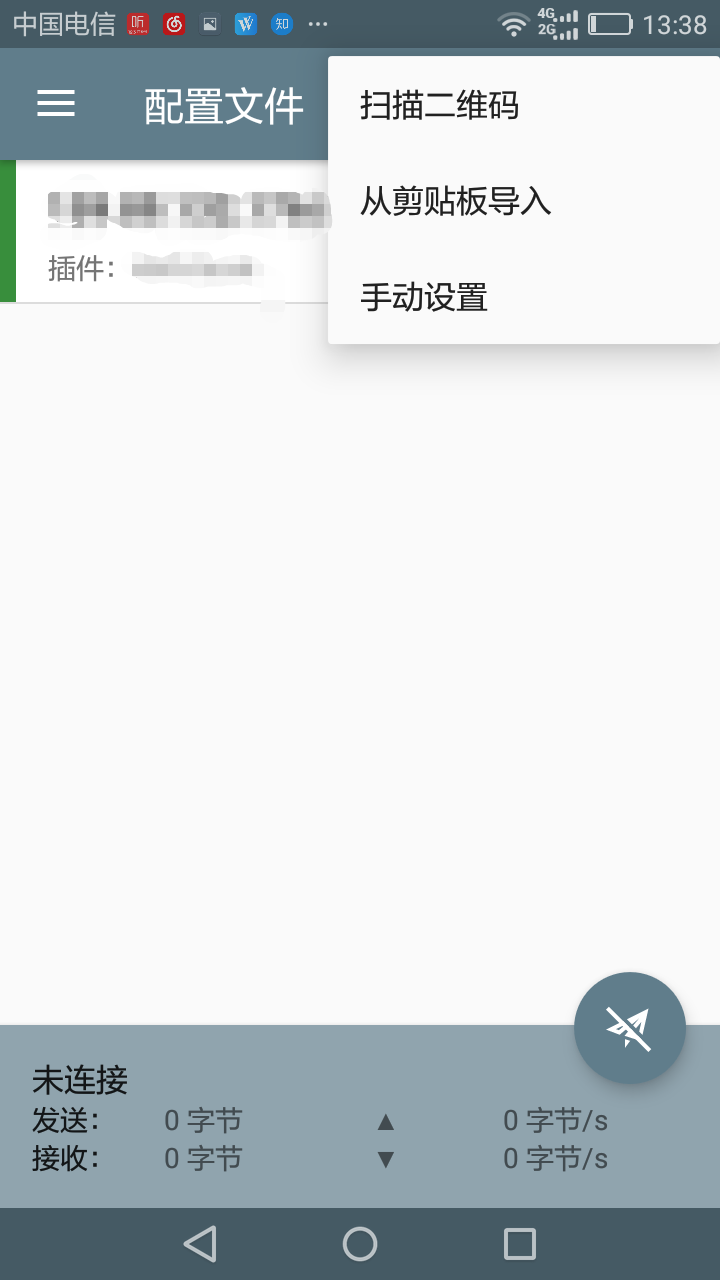VideoProc for Mac是一款全能视频处理软件。4K和8K视频的文件大小总是很大。Videoproc可将视频文件大小减少高达90%,并保留高质量,节省空间,加快共享和上传速度。那么,如何使用VideoProc压缩视频文件?

VideoProc压缩视频文件操作步骤
步骤1:导入您想要缩小的视频文件。
步骤2:执行以下操作以缩小视频文件的大小。
1)单击“剪切”按钮可修剪视频中不需要的部分。
2)单击编解码器OPT按钮以获得更多视频设置。将质量滑块拖动到左侧以降低质量。
3)在视频编解码器选项下,更改视频编解码器以减小尺寸,例如,HEVC是4K超高清视频的最有效编解码器。
4)将视频比特率降低30%以压缩视频而不会出现明显的质量损失。单击“分辨率”下拉图标可降低分辨率。调整分辨率时比特率会发生变化。
步骤3:单击“完成”按钮以应用压缩设置。

以上就是如何使用VideoProc压缩视频文件,希望对你有所帮助,想了解更多Mac知识,请关注MacZ.com。
VideoProc for Mac(全能影片处理软件)
立即下载
Mac哪款影片处理软件好用呢?VideoProc for Mac是一款专为4K UHD时代而设计的转换应用,VideoProc Mac版是您必备的视频工具箱,可以处理从HD到3D,UHD 4K,5K和8K的最苛刻任务,无论是来自iPhone,GoPro,Dji,三星,DVD光盘或其他来源的视频文件,Videoproc都能为您提供绝佳的影片处理方案,给您带来无与伦比的影片处理体验。
2021-07-1546.99 MB简体中文
未经允许不得转载:搬瓦工VPS_美国VPS » 如何使用VideoProc压缩视频文件?
 搬瓦工VPS_美国VPS
搬瓦工VPS_美国VPS